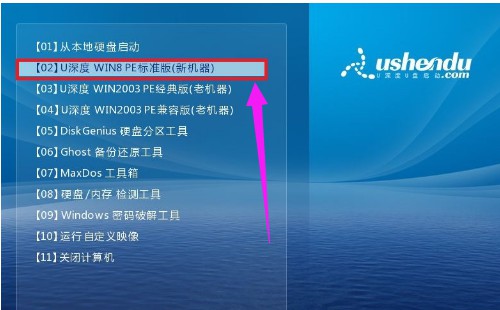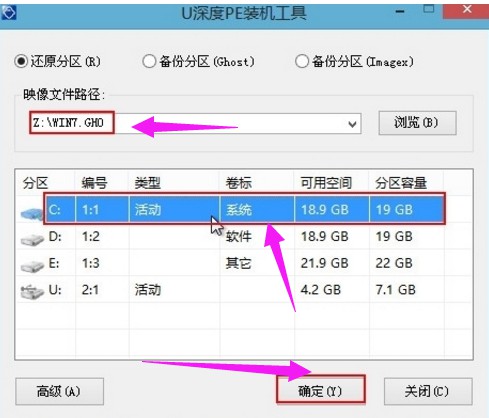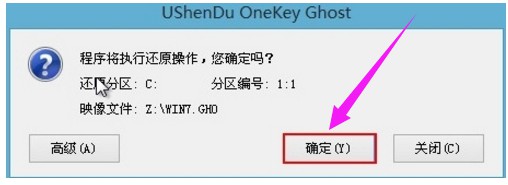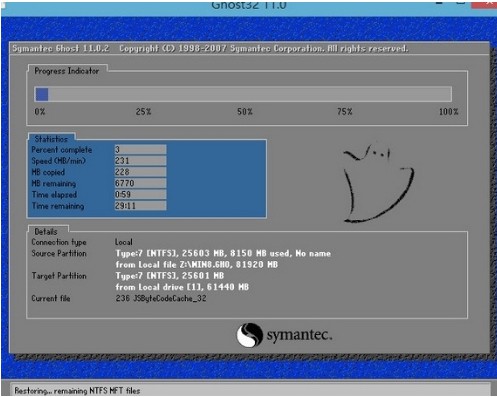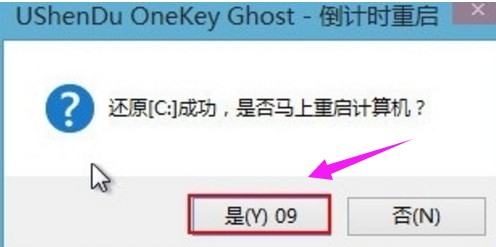华硕飞行堡垒笔记本如何使用U盘安装win7
华硕飞行堡垒笔记本如何使用U盘安装win7
华硕飞行堡垒是一款拥有15.6英寸大屏幕的影音游戏笔记本电脑,使用了Intel 酷睿i7 4710HQ处理器,4GB内存和1TB硬盘容量,它在游戏体验方面有着卓越的表现。那么这款笔记本如何u盘安装win7操作系统呢?下面,IT技术资料分享网小编就给大家分享华硕飞行堡垒笔记本使用U盘安装win7操作系统的图文教程,我们一起来看看。
华硕飞行堡垒如何使用U盘安装win7
准备工作:
1、准备好一个4G以上的U盘,将U盘制作成启动U盘
2、自行在网上搜索并下载win7系统镜像文件
重启电脑等待出现开机画面按下启动快捷键,选择u盘启动进入到u深度主菜单,
选取“【02】u深度win8 pe标准版(新机器)”选项,按下回车键确认
在pe装机工具中选择win7镜像放在c盘中,点击确定
此时在弹出的提示窗口直接点击“确定”按钮
随后安装工具开始工作,我们需要耐心等待几分钟
完成后,弹跳出的提示框会提示是否立即重启,这个时候我们直接点击立即重启
此时就可以拔除u盘了,重启系统开始进行安装,我们无需进行操作,等待安装完成
以上就是IT技术资料分享网小编给大家分享的华硕飞行堡垒笔记本使用U盘安装win7的操作步骤了,相信通过本文的介绍大家已经都学会了。关注IT技术资料分享网 学习更多电脑使用技巧
| 上一篇: 微信,PS发送图片文档等文件时无法直接拖入如何解决 | 下一篇: wifi无线网密码忘了怎么解决? |